AI 智能搜索 | 万兴喵影 Windows
万兴喵影 AI 智能搜索旨在提高处理大量视频素材的用户的编辑效率。它将智能地从您的视频素材中检测人脸,您还可以从视频中搜索其他视觉对象,例如文本、线条、树木、日落、花朵等。
如何使用AI智能搜索?
以下是在万兴喵影中使用AI智能搜索的步骤。
步骤一:新建项目
打开万兴喵影,点击 【新建项目】 以进入剪辑主界面。您也可以选择打开以前编辑过的项目进行继续编辑。
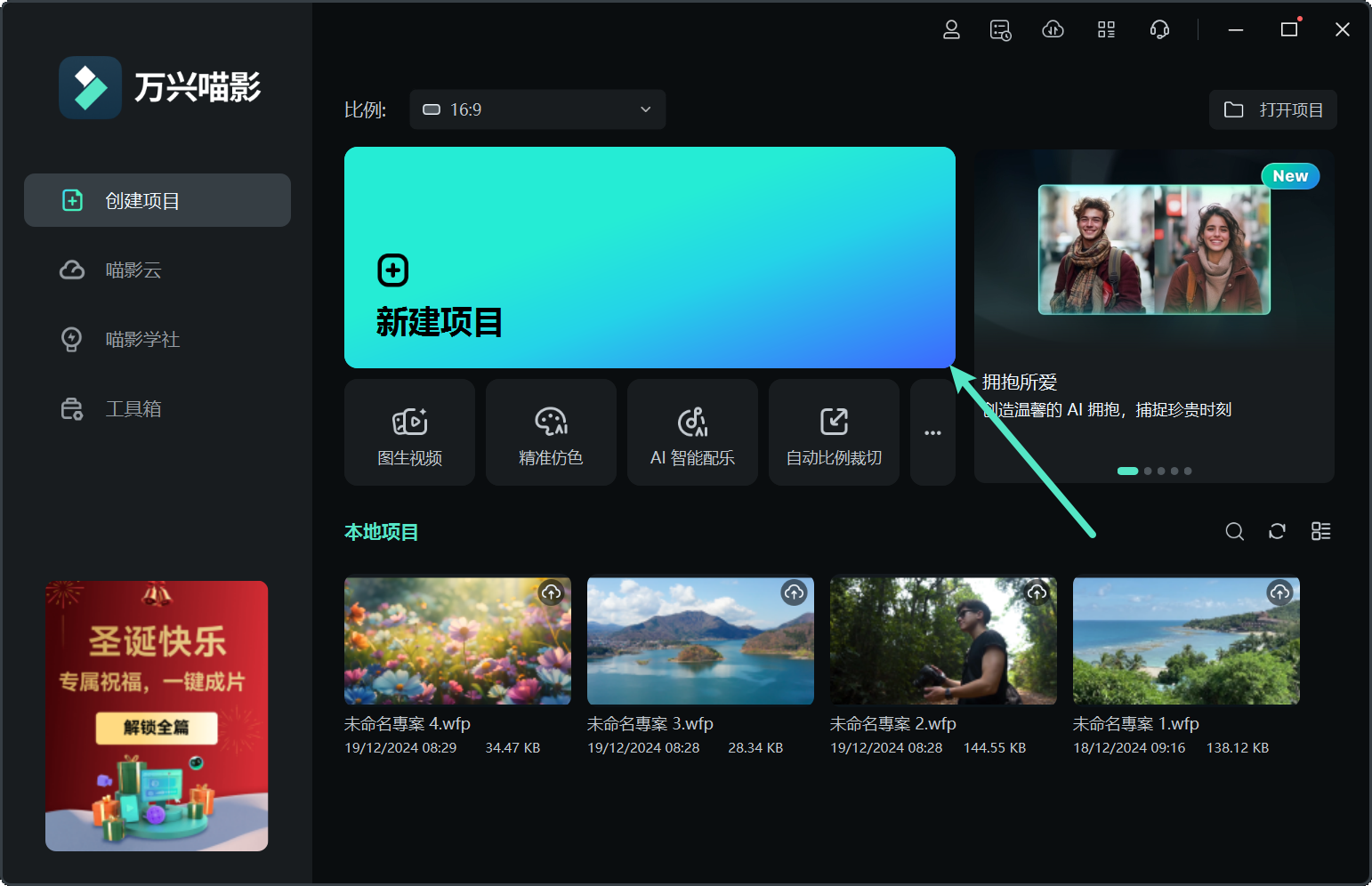
步骤二:导入视频素材
点击【导入】按钮,将素材导入万兴喵影。
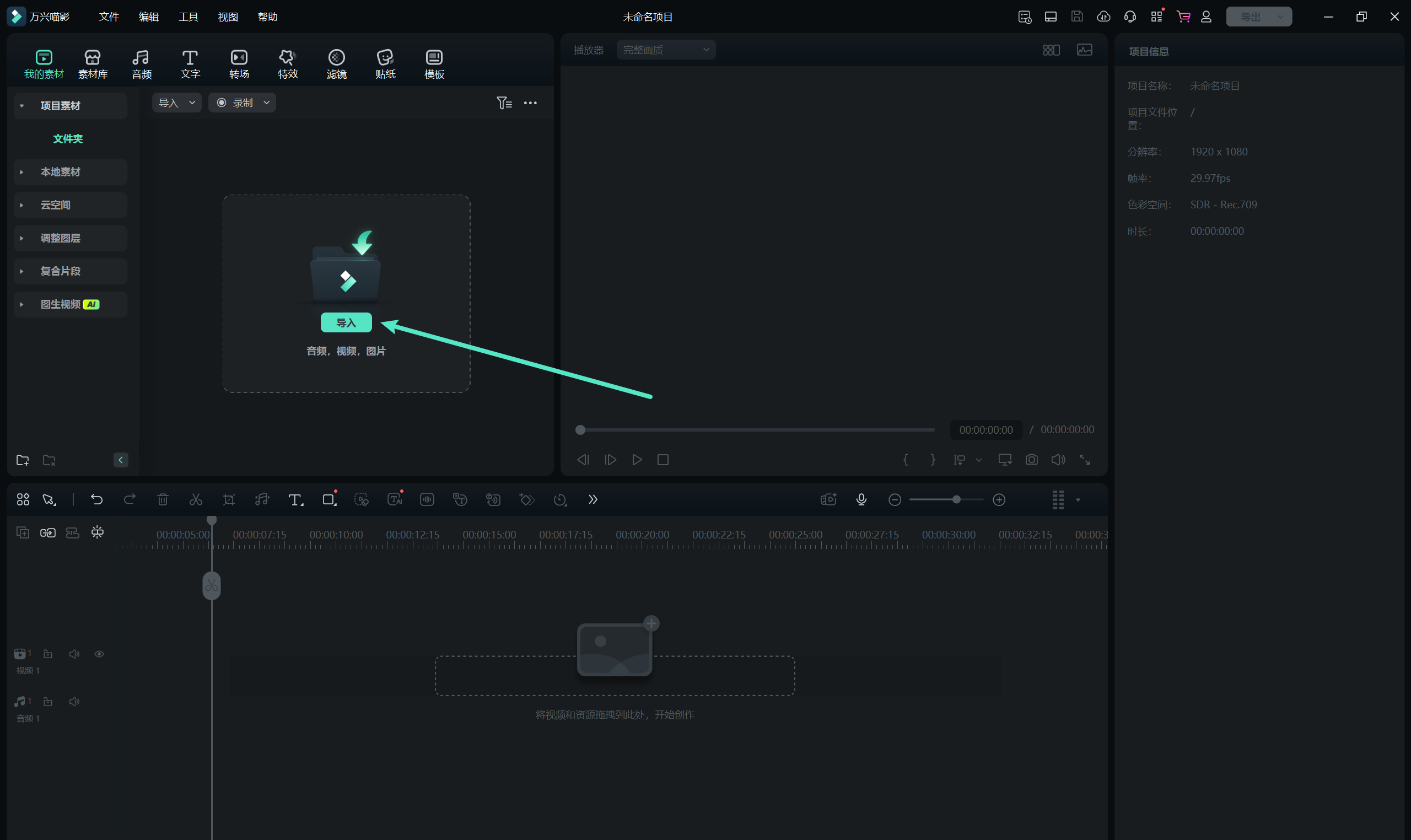
步骤三:启用智能搜索
在【我的素材】>【项目素材】选项卡中单击【默认】,在下拉列表下您可将搜索模式切换为【智能】。
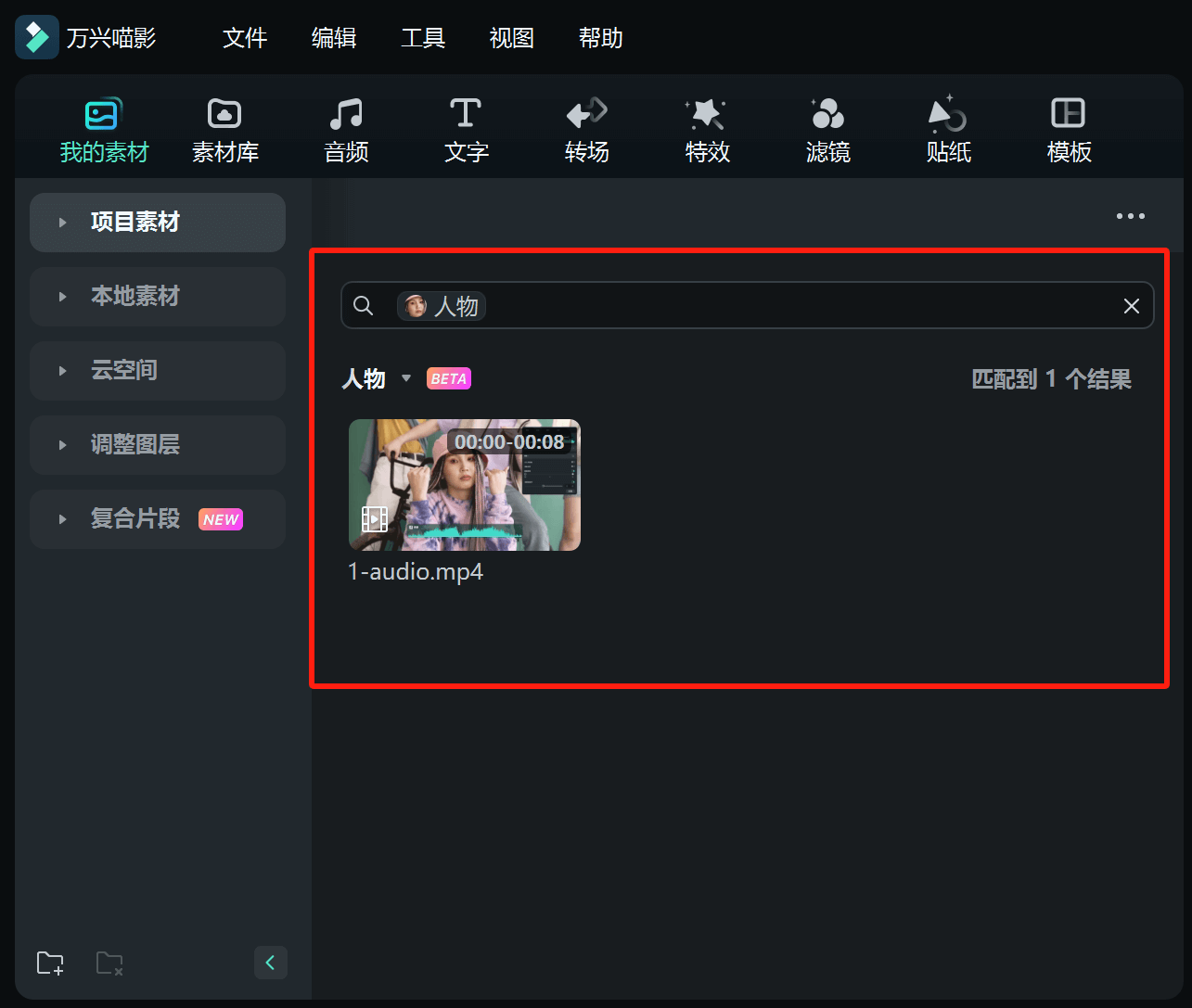
步骤四:开始搜索
无论你是想搜索名称、台词内容、画面元素还是人物,在搜索框中输入任意关键词,然后按下键盘上的回车键。它会从所有素材中搜索并快速生成搜索结果。
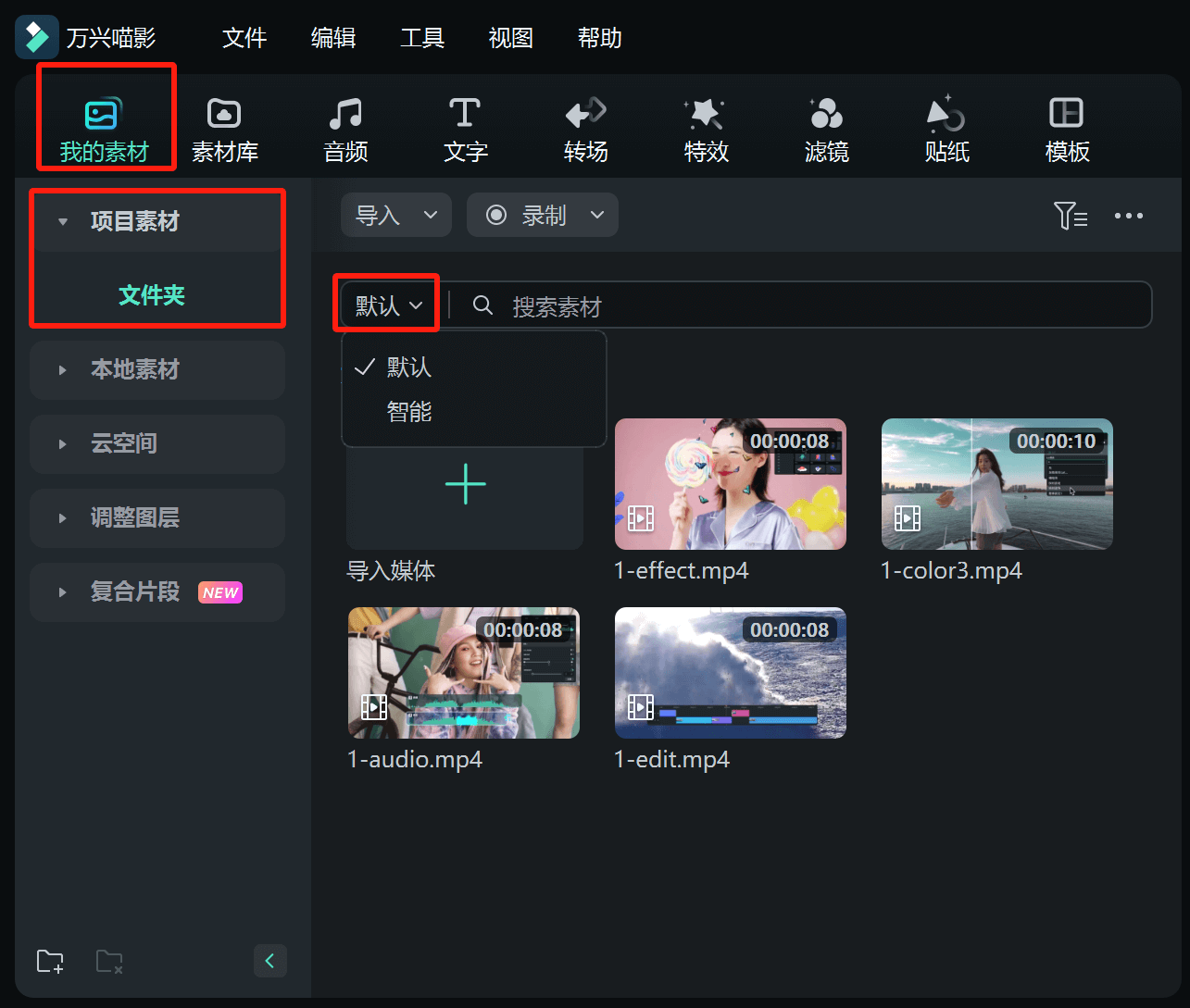
步骤五:拖到时间轴
预览结果,并将其拖至时间轴进行编辑。
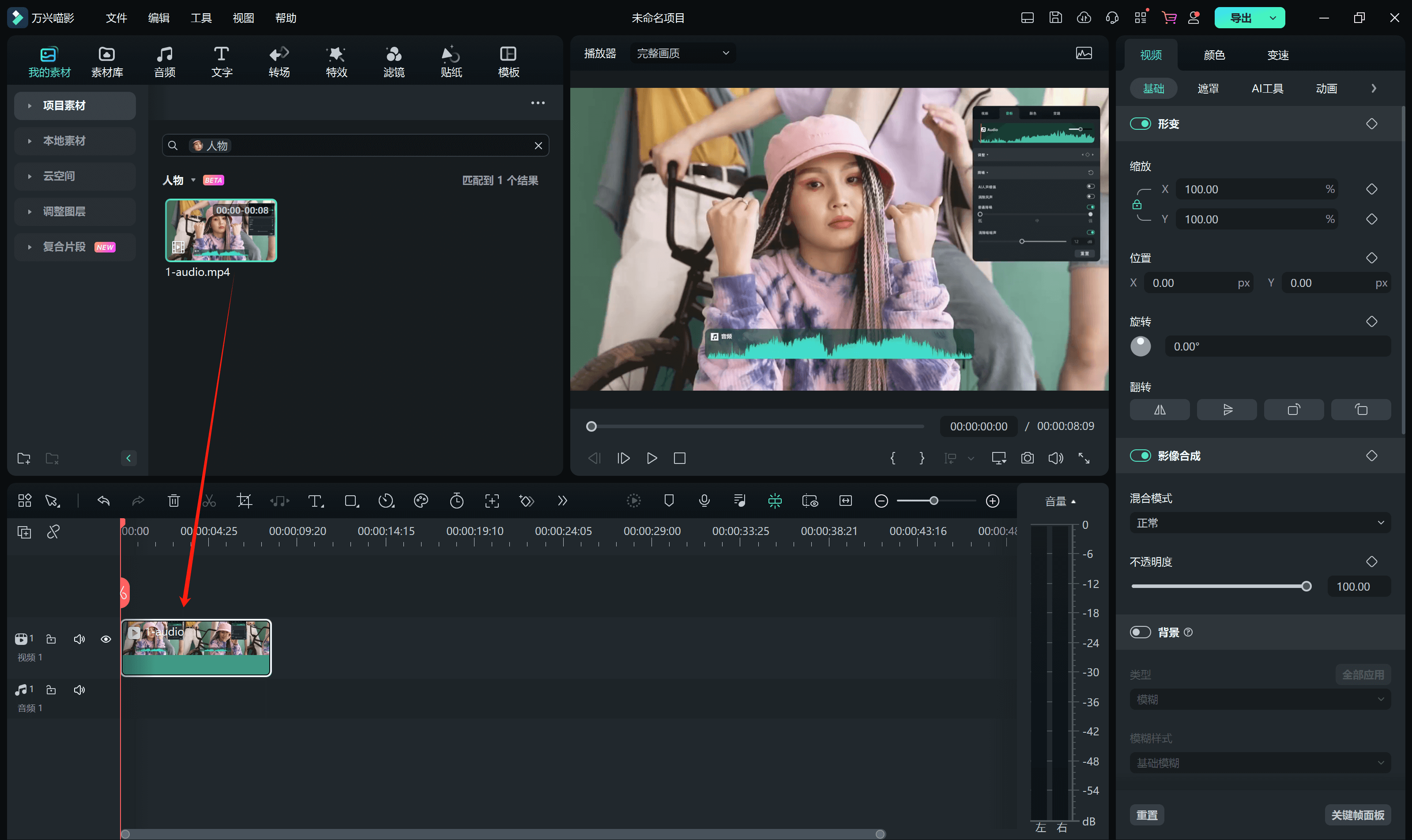
AI 智能搜索 | 万兴喵影 Mac
万兴喵影 AI 智能搜索旨在提高处理大量视频素材的用户的编辑效率。它将智能地从您的视频素材中检测人脸,您还可以从视频中搜索其他视觉对象,例如文本、线条、树木、日落、花朵等。
如何使用AI智能搜索?
以下是在万兴喵影中使用AI智能搜索的步骤。
步骤一:新建项目
打开万兴喵影,点击 【新建项目】 以进入剪辑主界面。您也可以选择打开以前编辑过的项目进行继续编辑。
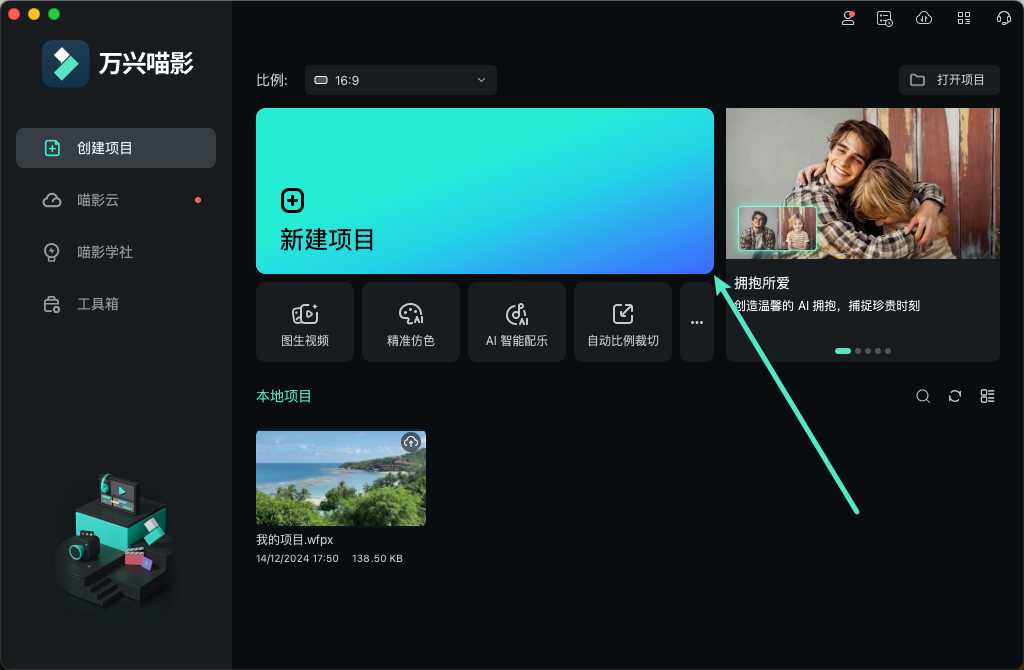
步骤二:导入视频素材
点击【导入】按钮,将素材导入万兴喵影。

步骤三:启用智能搜索
在【我的素材】>【项目素材】选项卡中单击【默认】,在下拉列表下您可将搜索模式切换为【智能】。
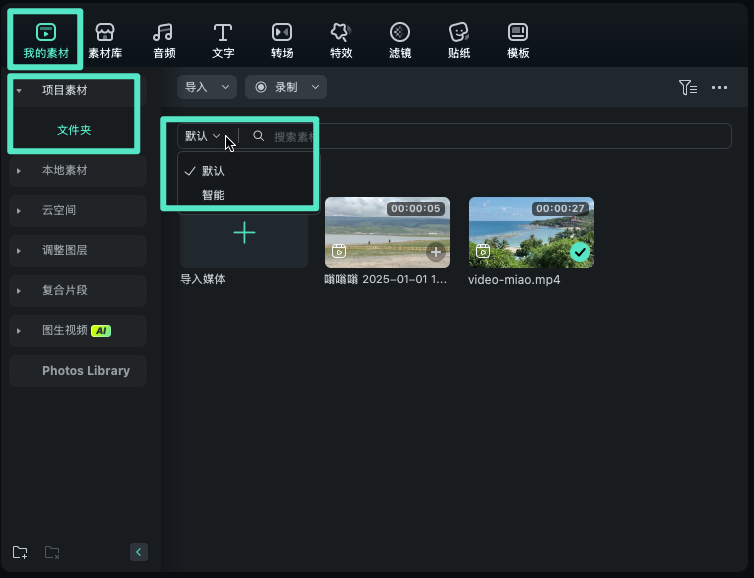
步骤四:开始搜索
无论你是想搜索名称、台词内容、画面元素还是人物,在搜索框中输入任意关键词,然后按下键盘上的回车键。它会从所有素材中搜索并快速生成搜索结果。
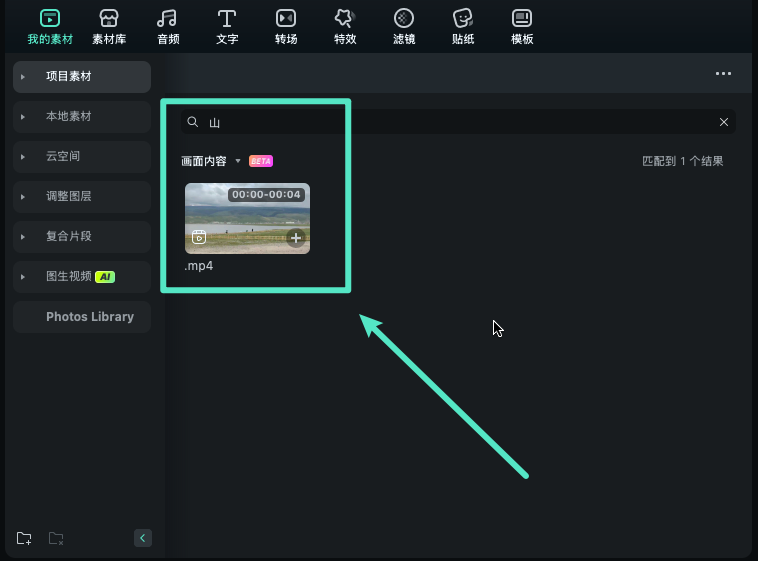
步骤五:拖到时间轴
预览结果,并将其拖至时间轴进行编辑。
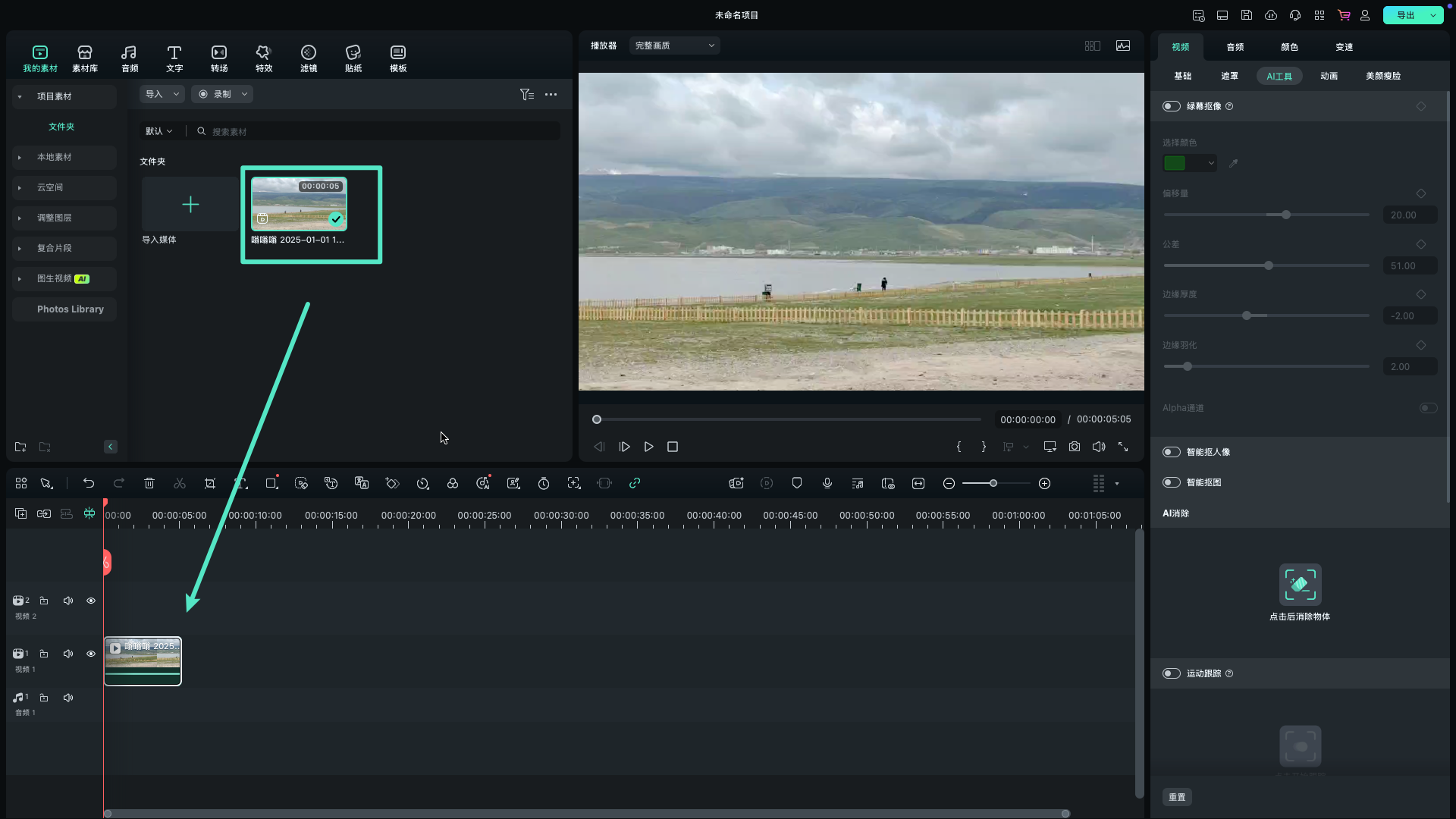
app端暂无此功能,请前往桌面端体验






